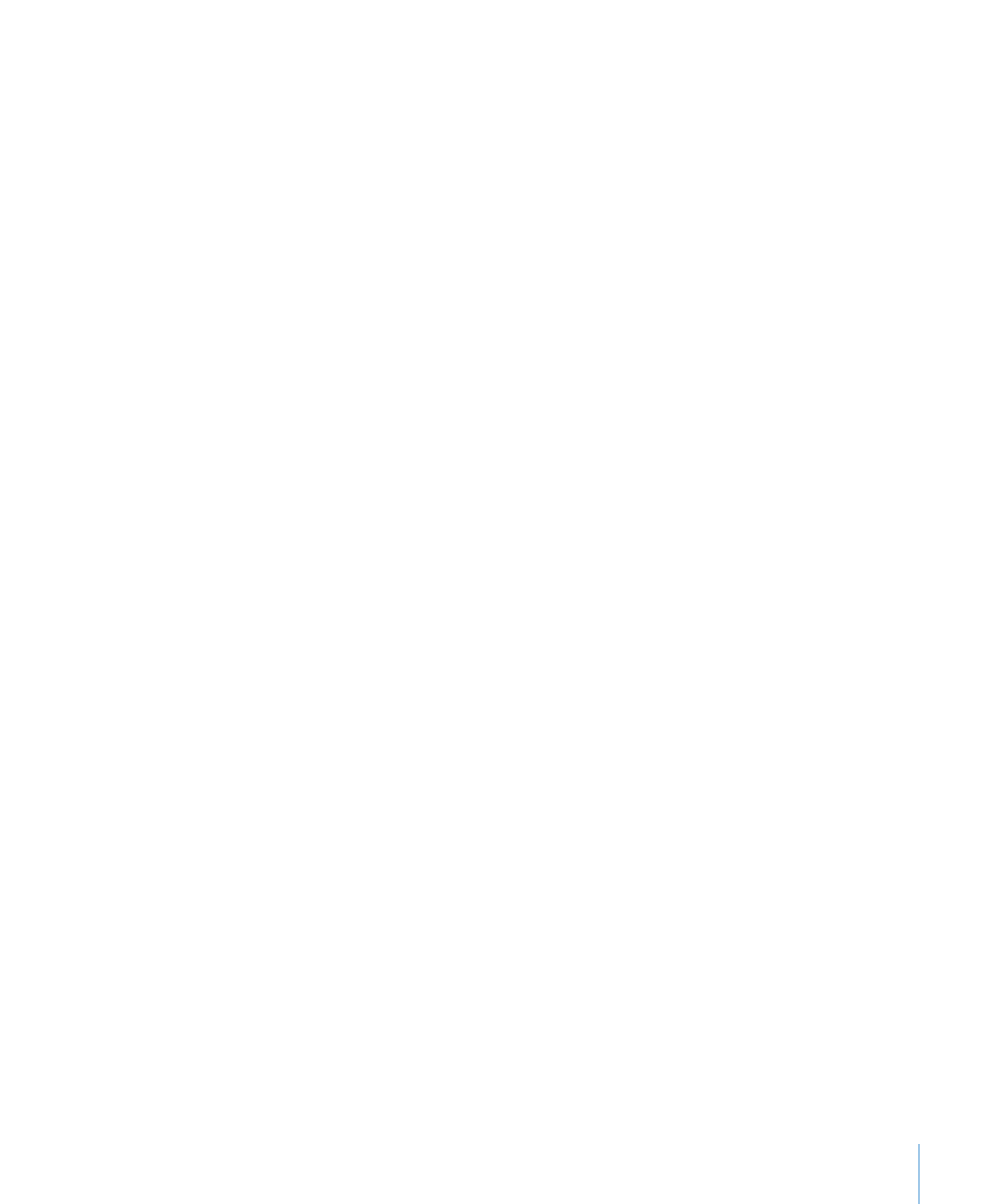
Объединение ячеек таблицы
Объединение ячеек таблицы совмещает смежные ячейки в одну, стирая границы
так, чтобы они функционировали как одна ячейка.
Как объединить ячейки таблицы
1
Выделите группу из двух или более смежных ячеек таблицы. Выделенная группа
ячеек должна образовать прямоугольник, и все они должны быть либо ячейками
тела таблицы, либо ячейками верхнего колонтитула или нижнего колонтитула.
2
Выберите пункт меню «Формат» > «Дополнения» > «Объединить ячейки».
Команду «Объединить ячейки» можно выбрать также во всплывающем меню
«Редактировать строки и столбцы» на вкладке «Таблица» Инспектора таблиц.
Чтобы разъединить ячейки, выберите ячейку, созданную путем слияния, затем
снимите флажок «Объединить ячейки» в подменю «Формат» > «Таблица» или
во всплывающем меню «Редактировать строки и столбцы» на панели «Таблица»
в Инспекторе таблиц.
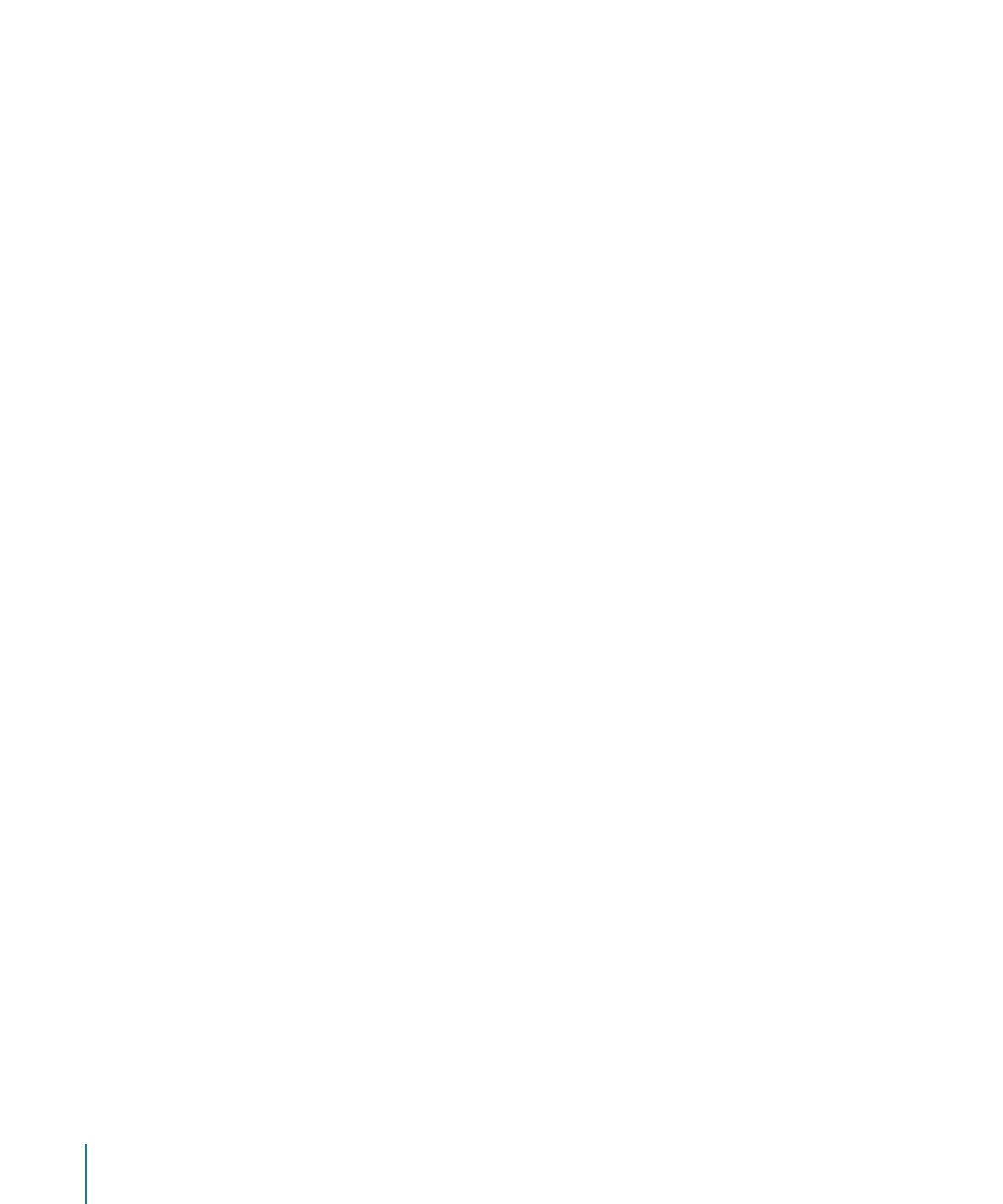
При слиянии ячеек с их содержимым происходит следующее.
При объединении по горизонтали смежных ячеек, которые содержат только
Â
текст или состав из текста, чисел, форматированных значений и формул,
объединяется содержимое всех исходных ячеек в виде текста, разделенного
знаками табуляции.
При объединении по вертикали смежных ячеек, которые содержат только текст
или состав из текста, чисел, форматированных значений и формул, объединяется
содержимое всех исходных ячеек в виде текста, разделенного знаками перевода
каретки.
Когда Вы объединяете ячейки столбца, фон ячейки принимает изображение или
Â
цвет самой верхней ячейки.
Когда Вы oбъединяете ячейки строки, фон ячейки принимает изображение или
цвет крайней левой ячейки.
Когда ячейка, содержащая текст, число, формулу или формат ячейки,
Â
объединяется с пустой ячейкой, новая ячейка сохранит содержимое непустой
ячейки.
Когда ячейка, содержащая формат числа, объединяется с пустой ячейкой, новая
Â
ячейка сохранит формат числа.